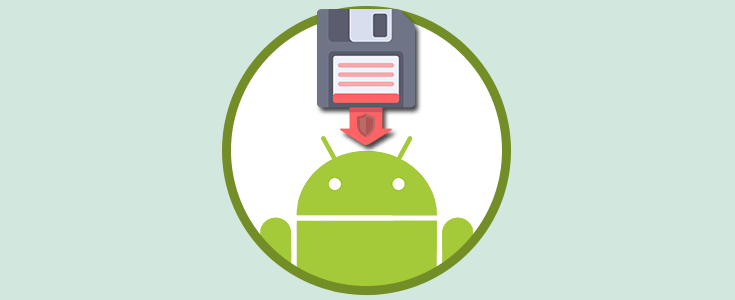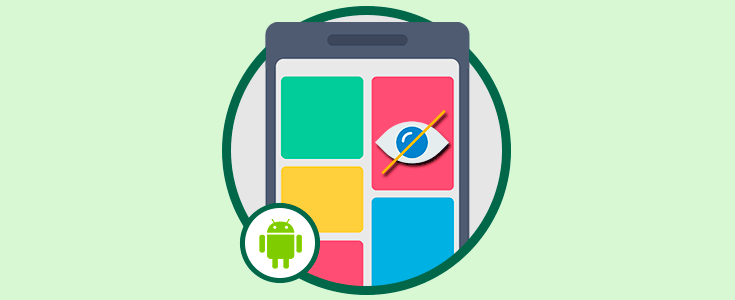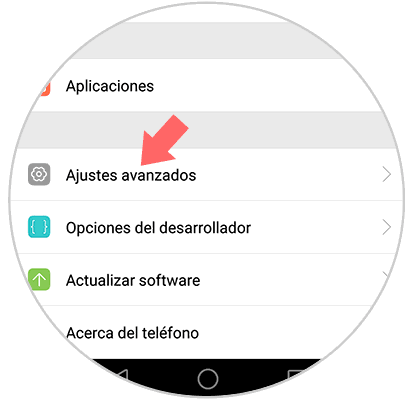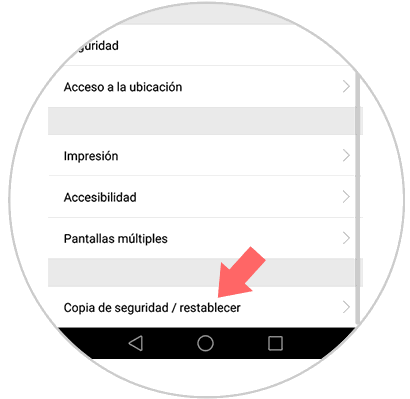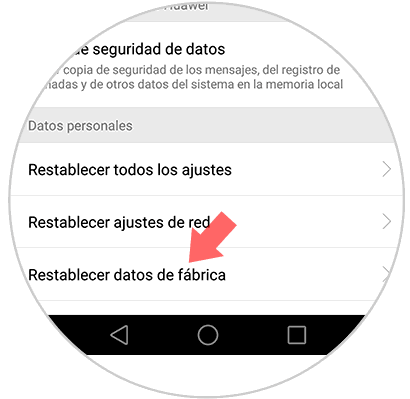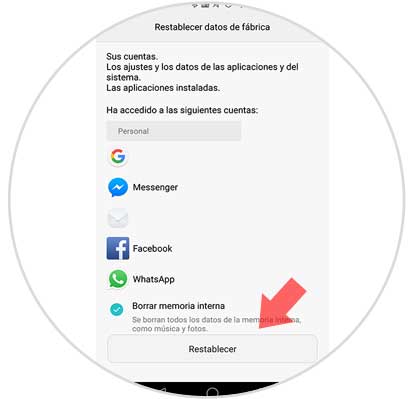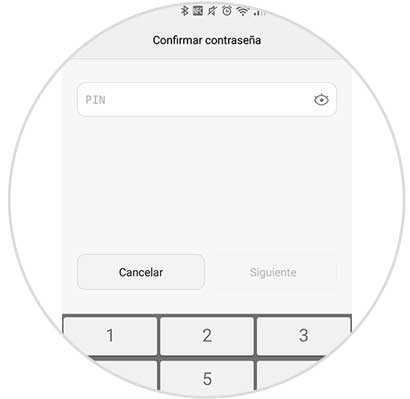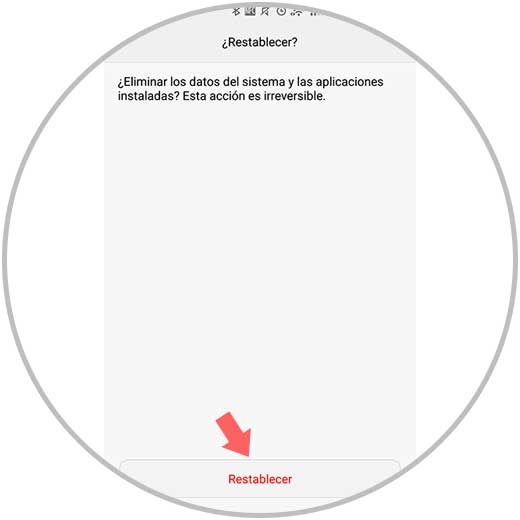Hoy en día tener un teléfono móvil es algo que resulta casi imprescindible para muchos de nosotros. En el almacenamos cantidad de información como pueden ser imágenes, vídeos, archivos etc. Es posible que por algún motivo como su venta, regalo o simplemente porque queremos volver a dejar el teléfono como nuevo, queramos realizar un restablecimiento de fábrica para que el móvil vuelva a estar como cuando lo compramos.
- Fallos aleatorios del dispositivo
- Mal funcionamiento de elementos como la cámara, los altavoces, la pantalla…
- Cierres inesperados de apps
- Problemas con el rendimiento o la batería
- Fallo del sistema operativo o apps
Para restablecer de fábrica Huawei P9, tenemos que seguir los pasos que se detallan a continuación.
1. Resetear y restablecer de fábrica Huwei P9 en menú
Lo primero que debemos hacer es dirigirnos a los “Ajustes” de nuestro teléfono y hacer clic en la pestaña de “Ajustes avanzados”.
Una vez que nos encontramos dentro de los ajustes avanzados, tenemos que desplazarnos hacia la parte inferior para seleccionar “Copia de seguridad/ restablecer”
A continuación veremos una nueva pestaña. En ella tenemos que seleccionar dentro del apartado de Datos personales “Restablecer ajustes de fábrica”.
A continuación veremos una nueva pantalla en la que se detallan todos los ajustes y datos que van a quedar borrados tras el restablecimiento. Tenemos que hacer en la parte inferior “Restablecer”.
A continuación nuestro Huawei P9 nos pedirá que introduzcamos el código de desbloqueo del teléfono para confirmar la acción.
Por último veremos una pantalla en la que se nos pregunta si queremos eliminar los datos del sistema y las aplicaciones instaladas. Además nos informan de que esa acción será irreversible.
Una vez que hayamos completado este proceso nuestro Huawei P9 habrá quedado borrado completamente y estará como recién salido de la tienda.
2. Resetear y restablecer de fábrica Huwei P9 sin saber código desbloqueo
¿Has olvidado el PIN o código de bloqueo? Con este apartado podréis dejar vuestro Huawei P9 completamente como nuevo, borrando toda la información y códigos de bloqueo. Como cuando se configura por primera vez. La combinación es muy sencilla.
Teniendo el móvil Huawei P9 apagado realiza esta combinación de botones:
Como veis en la imagen, es mantener pulsados tanto el botón de subir el volumen junto con el botón de encendido / apagado. Espera unos segundos hasta que aparezca el menú de Huawei con el que podrás elegir una de las siguientes opciones:
1. Reboot system now (Reiniciar el móvil).
2. Wipe data / factory reset (Borrar datos / Reseteo de fábrica).
3. Wipe cache Partition (Borrar caché Partición).
Para moverte entre estas opciones es usando los botones de subir o bajar volúmen. Y para seleccionar será pulsando un toque al botón de encendido / apagado.
Por lo que si quieres realizar el borrado completo, simplemente selecciona la opción 2 (Wipe data / factory reset) y podrás borrar tu móvil y dejarlo limpio de fábrica.